A vezeték nélküli lehetőségek sokkal kényelmesebbé teszik a mindennapi elektronikus eszközöket. Ennek élénk példája az ilyen technológiák bevezetése a személyi fejhallgatókhoz. A fülhallgató túlzott vezetékei gyakran megnehezítették a munkát, és kellemetlen mozgással a fülhallgató és a számítógép is károsodhat. A bluetooth szabvány bevezetésével ezek a kellemetlenségek megszűntek, azonban probléma merült fel a vezeték nélküli fejhallgató csatlakoztatásával a laptophoz.
Hogyan lehet engedélyezni a bluetooth-ot egy laptopon
Ellenőriznie kell, hogy a személyes eszköz fel van-e szerelve a Bluetooth átviteli szabványtal. Ez érthető úgy, hogy a dobozt jellemző jelöléssel látják el, kék jelvény formájában, stilizált „B” betűvel.
Ezután bekapcsoljuk és ellenőrizzük a vezeték nélküli kapcsolatért felelős hardver komponenst. A lépésről lépésre szóló utasítások szerint járunk el:
- Indítunk egy parancssort, amelyre a Windows billentyűzetén lévő forró gombok kombinációját használjuk (logó alakú ikon) + R (angol elrendezésben). A „Futtatás” névvel elindított formában írja be a devmgmt.msc parancsot, majd kattintson az „OK” gombra.
- A „Device Manager” eszközben található, amely a Bluetooth szót tartalmazza, vagy jellegzetes kék ikonnal rendelkezik.
- A menü megnyitásához kattintson az összetevőre, majd válassza az „Általános” fület - látnia kell a feliratot, hogy a berendezés megfelelően működik.
Sajnos nincsenek egyetemes elnevezések a vezeték nélküli bluetooth készülékekre, tehát egy adott laptop modell esetében jobb, ha ezt a tulajdonságot a gyártónál ellenőrzik.
Fejhallgató csatlakoztatása bluetoothon keresztül egy laptophoz
Ha a bluetooth adapter be van kapcsolva, akkor jól működik, további beállításokat kell elvégeznie. Maga az adapter beállításaival kezdjük:
- A nyelvi sáv közelében található egy háromszög alakú ikon, és rákattintunk. Az elindított űrlapon megtaláljuk a kék Bluetooth ikont, és rákattintunk.
- Összekapcsoljuk a laptop észlelési funkciót, amelyre kattintunk a „Beállítások” fülre, ahol bejelölünk egy pipát az „Engedélyezzük a Bluetooth készülékeknek a számítógép észlelését” opció mellett.
- Ezen felül továbbra is el kell mennie a „Megosztás” fülre, ahol az összes rendelkezésre álló ellenőrző pontot fel is helyezte.
A számítógép telepítése befejeződött, a bevitt beállításokat az „OK” gombra kattintva mentheti el. Csatlakozunk a bluetooth-hoz vezeték nélküli fejhallgatóhoz. Mivel nincs egyedi recept (a fejhallgató használatához meg kell tanulnia az utasításokat), akkor fontolja meg a folyamatot, például a SONY MDR-ZX330BT használatával:
- A párosítási módot egy másik vezeték nélküli eszközzel kezdjük el a fülhallgatón - nyomjuk meg a “POWER” gombot és tartsuk lenyomva 7 másodpercig, amíg az oldalsó LED felváltva kék / piros színre vált.
- Ezután nyissa meg az „Eszközök és nyomtatók” beállító panelt, kattintson az „Eszköz hozzáadása” oszlopra és kövesse az új berendezés beállítása varázsló utasításait.
Bluetooth fejhallgató csatlakoztatása hiba esetén
A fülhallgató és a telefon csatlakoztatásának két leggyakoribb problémája a laptop hardverproblémája, és amikor a lejátszási forrás csökken a rendszerben. Mind az első, mind a második esetben egy jellemző jel lesz - a hang hirtelen eltűnik.
Először az adaptert értékeljük. Keresse meg a „Sajátgép” ikont, és kattintson rá egérrel. A felbukkanó listában válassza a „Kezelés” linket, majd a jobb oldali blokkban a berendezéskezelőhöz.Ha a lista azt mutatja, hogy több új vezeték nélküli adapter van, amelyekkel szemben egy felkiáltójellel ellátott jellegzetes ikon világít, ez azt jelenti, hogy a meghajtó meghibásodott.
Ezután kattintson ezekre az elemekre, és válassza a „Eszköz törlése” lehetőséget. Ezután a számítógép gyártójának hivatalos weboldalán le kell töltenie a vezeték nélküli alkatrész illesztőprogramjait, és újratelepíteni azokat. A probléma eltűnik.
A második esetben (amikor a rendszer tévesen váltotta ki a lejátszó eszközt), ki kell választania a jobb alsó sarokban a hangkomponensek keverőjének ikonját, és rá kell kattintania az egérrel. Nyomjuk meg a „Lejátszási eszközök” fület, jelöljük meg a vezeték nélküli készüléket, és kapcsoljuk be a menü segítségével. Ha sikeres, akkor zöld pipa jelenik meg.
Hogyan csatlakoztathatjuk a bluetooth fejhallgatót egy laptophoz - video
A vezeték nélküli fejhallgató csatlakoztatására vonatkozó lépésről lépésre a videó részletesen ismerteti:
Így a bluetooth és a laptop csatlakoztatásának problémáját egyszerűen megoldják, ha figyelembe veszik az összes szükséges árnyalatokat. Először ellenőriznie kell, hogy a számítógép rendelkezik-e vezeték nélküli adapterrel, amelyre az illesztőprogramok telepítve vannak. Emlékeztetni kell arra, hogy az ezen elv szerint csatlakoztatott berendezések köre kicsi, és csak 4-5 méter.
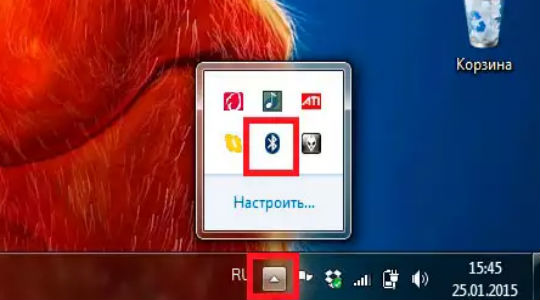
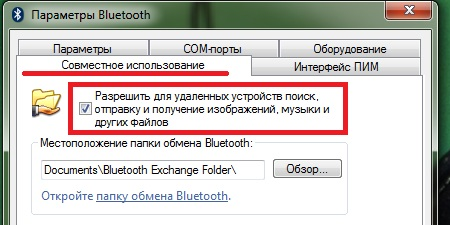
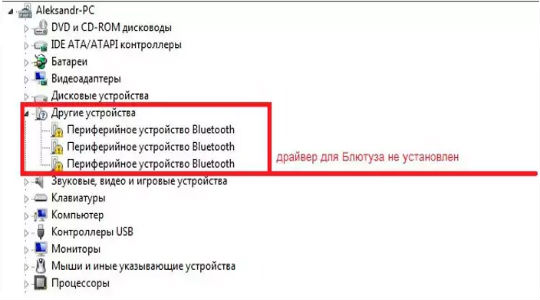
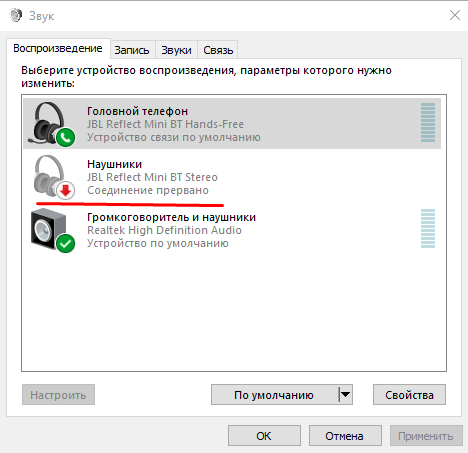
 Mi a teendő, ha a billentyűzet nem működik a laptopon?
Mi a teendő, ha a billentyűzet nem működik a laptopon?  Miért villog a laptop akkumulátorának jelzőfénye?
Miért villog a laptop akkumulátorának jelzőfénye?  A billentyűzet lezárása és feloldása különféle márkájú laptopokon
A billentyűzet lezárása és feloldása különféle márkájú laptopokon  A videokártya ellenőrzése és tesztelése laptopon
A videokártya ellenőrzése és tesztelése laptopon  Miért nem kapcsolódik a laptop a Wi-Fi-hez?
Miért nem kapcsolódik a laptop a Wi-Fi-hez? 

